Anuncio
 Tal vez usas Flickr, Picasa Envía tus fotos a tu álbum web de Picasa con un correo electrónico Lee mas o incluso SkyDrive para compartir tus imágenes con tu familia y amigos, pero cuando quieras compartirlas capturas de pantalla, es un poco complicado tener que abrir MS Paint para guardarlo, abrir su navegador y cargar en línea
Tal vez usas Flickr, Picasa Envía tus fotos a tu álbum web de Picasa con un correo electrónico Lee mas o incluso SkyDrive para compartir tus imágenes con tu familia y amigos, pero cuando quieras compartirlas capturas de pantalla, es un poco complicado tener que abrir MS Paint para guardarlo, abrir su navegador y cargar en línea
Ya está compartiendo imágenes en línea, ¿no sería más fácil si pudiera pegar la captura de pantalla en algún lugar en línea y simplemente compartir la URL? Veamos cómo puedes hacer eso e incluso compartir una versión editada de tu imagen de la manera más fácil.
Ciertamente puede descargar a menudo amado Jing Cómo tomar una mejor imagen de captura de pantalla con Jing (Mac) Lee mas (o otra utilidad de captura de pantalla), pero si no eres un blogger a tiempo completo y, por lo tanto, no necesitas otro programa que obstruya tu registro, puedes utilizar estas soluciones para compartir capturas de pantalla.
Tomando y pegando su captura de pantalla
- Asegúrate de tener el última versión de Java que es la versión 6 actualización 20 a partir de hoy. Puedes verificar rápidamente que en el sitio de Java.
- Ahora presiona el Imprimir pantalla botón en su teclado para capturar una captura de pantalla de escritorio completo, o si solo desea capturar su ventana actualmente activa, presione ALT y luego Imprimir pantalla.
- En su navegador, diríjase a Subir captura de pantalla y acepte cargar el applet de Java.
- Presione "Pegar" o presione Ctrl + V para pegar su captura de pantalla. También puede arrastrar y soltar o buscar su captura de pantalla guardada anteriormente.
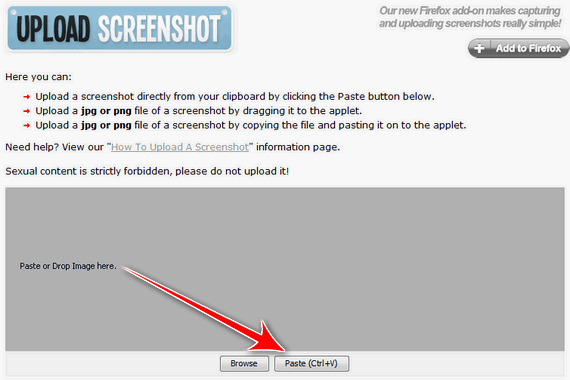
- Verás una barra de progreso que indica que tu captura de pantalla se está cargando y, en unos segundos, se te redirigirá a una página realmente dulce con tu imagen cargada, un URL acortada para compartir y twittear instantáneamente, HTML y códigos de foro para incrustar miniaturas y versiones grandes de su captura de pantalla (o simplemente seleccione el código de incrustación para el tamaño completo imagen.)

Puede hacer clic en la imagen o en el Ver tamaño completo botón arriba de la captura de pantalla para ver su captura de pantalla original en formato .JPEG. Como puede twittear su captura de pantalla, podrá verificar las estadísticas para saber cuántas veces se ha visto su captura de pantalla (presione el Estadísticas botón encima de la captura de pantalla cargada).
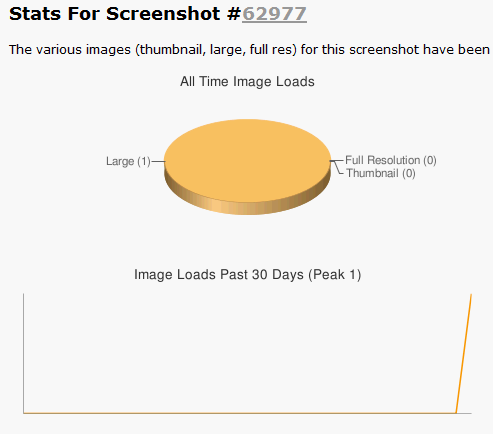
Teniendo en cuenta que el sitio es de uso gratuito, ofrece una extensión de Firefox para tomar capturas de pantalla de cualquier sitio web, no requiere registro y no tiene anuncios, estoy totalmente vendido.
Edición rápida de su captura de pantalla
Tal vez no solo quieras compartir tu captura de pantalla sin formato. Tal vez desee agregarle un título, rodear la parte jugosa o incluso recortarla. El excelente Herramienta Falcon de Aviary tiene una variedad de características para facilitar la edición rápida de su imagen. El aviario también tiene un editor de imágenes más avanzado con filtros si quieres usar eso en su lugar (o cualquier otro editor de imágenes capaz 5 herramientas de edición de imágenes en línea realmente potentes Lee mas ).
- Después de hacer clic en la captura de pantalla cargada, puede copiar la URL de la imagen alojada en UploadScreenshot.com en formato JPEG.
- Vamos directamente a la aplicación Falcon y pegue esa URL.
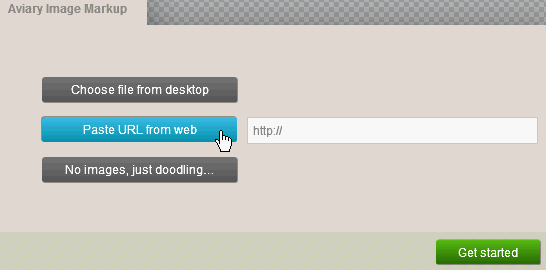
- Golpear Empezar y edite: recorte, cambie el tamaño, agregue flechas o texto, etc.

- Ahora solo haga clic en el comparte esta creación botón en la parte superior izquierda.
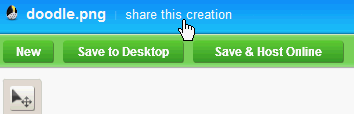
- Copie cualquiera de los códigos para compartir su captura de pantalla comentada: página web para comentarios, URL de imagen directa, Códigos HTML y de incrustación de foros, e incluso el enlace para abrir su imagen en Falcon para que sus amigos puedan editar eso.
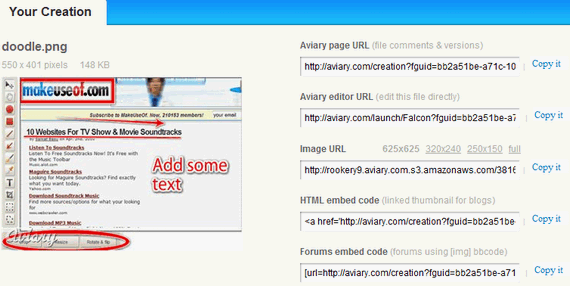
También puede guardar la imagen en su escritorio o crear una cuenta en Aviary para poder reclamar su imagen en el Galería de creaciones de aviario. Si planea anotar imágenes con frecuencia, es posible que desee ver Aviary's extensión de captura de página web de Firefox que importa automáticamente a Falcon.
Compartir por correo electrónico, blog o Twitter
Con la URL directa de la captura de pantalla sin editar o editada, puede comparte tu imagen por correo electrónico y en Twitter, y usa los códigos de inserción para tu blog. Esto no es nada nuevo, pero para cualquiera que no lo sepa, en Gmail, puede mostrar la imagen en su cuerpo de correo electrónico sin tener que agregar archivos adjuntos haciendo clic en Insertar imagenseleccionando Dirección web (URL) y pegando la URL de la imagen.

Aquí, tomé la URL de la versión en miniatura de una captura de pantalla alojada en UploadScreenshot (solo copie el código HTML, péguelo en Gmail y elimine los bits que no son URL).

Si usa Windows Live Hotmail, cambie a la vista HTML cuando redacte un nuevo correo electrónico para poder pegar el código de inserción HTML. Si vuelve a cambiar a Texto rico modo, verá la captura de pantalla en el correo electrónico del cuerpo.

Para compartir capturas de pantalla de sitios web
Este método de publicación instantánea de capturas de pantalla le permite compartir capturas de pantalla de sus programas y actividad de escritorio, pero si está interesado en capturar páginas web, hay marcadores, programas de captura de pantalla y compartir, Extensión de Chrome 7 herramientas de Chrome para anotaciones rápidas y fácilesCapturar y anotar páginas web, imágenes o partes de artículos puede ser útil para el trabajo, la escuela o incluso la investigación personal. Chrome ofrece una buena selección de extensiones de anotación. Lee mas o sitios web.
Si ha utilizado estas herramientas, cuéntenos sobre sus experiencias. Si no, ¿qué métodos utiliza para compartir sus capturas de pantalla al instante?
Credito de imagen: John Sexton
Jessica está interesada en cualquier cosa que mejore la productividad personal y que sea de código abierto.